En la actualidad son muchos los dispositivos que usan Chrome como el navegador predeterminado, un gran porcentaje se lo llevan los dispositivos móviles y otro porcentaje lo cubren los ordenadores de escritorio/portátiles. Así es como te indicaremos como hacer que Chrome sea el navegador predeterminado de tu ordenador.
¿Quieres más trucos? Ahora puedes forzar el modo oscuro en cada website en Google Chrome. Echa un vistazo y aprenderás cosas nuevas acerca de este navegador.
Es importante que para configurar Chrome como tu navegador predeterminado, primero debas descargarlo e instalarlo. Para Windows y macOS se puede descargar desde el sitio web de Google. Mientras que para iOS y Android se utilizan sus respectivas tiendas de aplicaciones.
Cómo hacer que Google Chrome sea tu navegador predeterminado en Windows
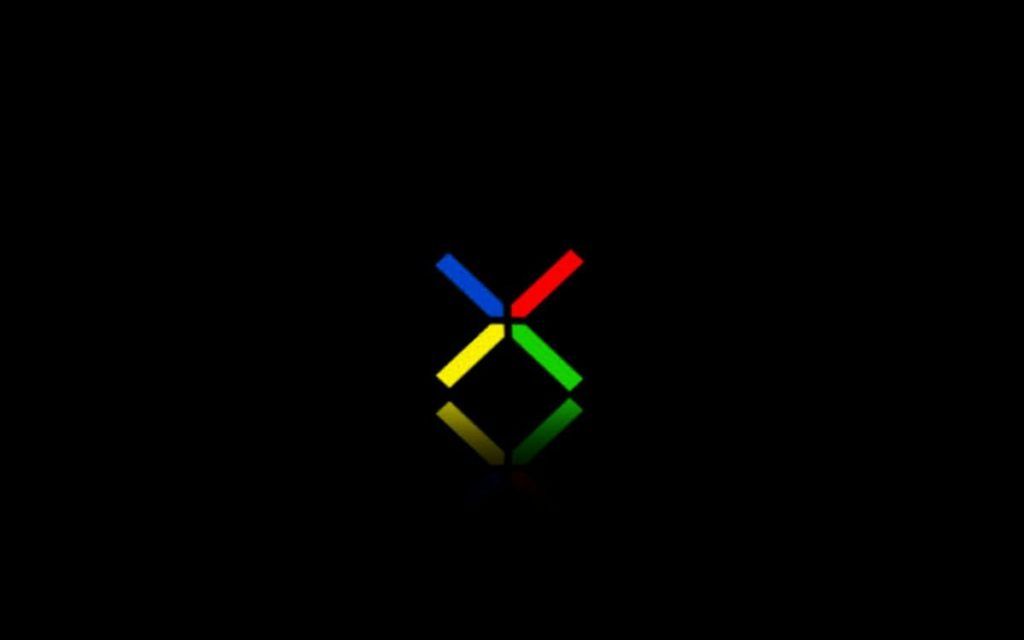
Debes abrir la configuración del sistema presionando la tecla de Windows + I y luego debes hacer clic en «Aplicaciones». Desde el panel que se encuentra en el lado izquierdo, debes hacer clic en «Aplicaciones predeterminadas».
Localizarás la sección llamada Navegador web y harás clic en tu navegador predeterminado actual. Luego debes desplazarte por la lista y seleccionar «Google Chrome». En el Navegador web, debes hacer clic en el valor predeterminado actual, luego harás clic en Google Chrome de la lista que aparece. Ahora debes cerrar la configuración y listo. Chrome ahora se convertirá en tu navegador web predeterminado.
Para lograr que Google Chrome sea tu navegador predeterminado en macOS
Para ello, debes iniciar Chrome y hacer clic en Chrome, luego en preferencias en la barra de menú o presiona CMD + para que vayas directamente al menú de configuración. Desde el panel del lado izquierdo, debes hacer clic en «Navegador predeterminado».
En la sección Navegador predeterminado, debes hacer clic en «Establecer como predeterminado». De seguro aparecerá un cuadro de diálogo que te preguntará si quieres cambiar tu navegador web predeterminado. Harás clic en «Usar Chrome».
Si no logras visualizar el botón «Establecer como predeterminado», Chrome ya se encuentra como tu navegador web predeterminado.
¿Cómo puedes hacer esto si tienes un iPhone y un iPad?
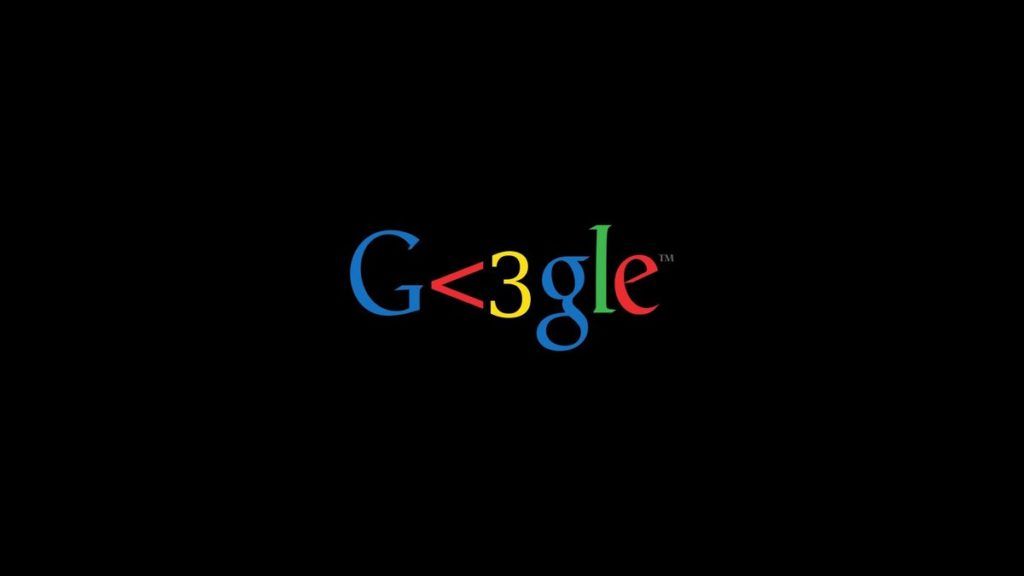
Para estos dispositivos no es sencillo que anules el navegador predeterminado en iOS o iPadOS sin el uso de Jailbreak. Por lo que podrás hacer que sea mucho más sencillo acceder a Google Chrome con solo agregar la aplicación al dock de aplicaciones de tu dispositivo.
En primer lugar, debes hacer espacio en el dock eliminando una aplicación para que liberes más espacio. Para hacer esto, debes mantener presionada una aplicación en el dock hasta que el ícono comience a moverse y aparezca una «X». Luego debes arrastrar la aplicación hacia arriba y soltarla en la pantalla de inicio.
Ahora, solo debes mantener presionada la aplicación Chrome, arrastrarla y soltarla en el dock. Debes pulsar en «Listo» en la esquina superior derecha para que guardes los cambios. En caso de que no lo quieras hacer y aún quieras utilizar Jailbreak. Puedes utilizar la aplicación de accesos directos que se encuentra incorporada para que automatices el proceso de apertura de enlaces.
Inicialmente, debes agregar el acceso directo «Abrir en Chrome» a tu dispositivo. Una vez que te encuentres en la aplicación, el acceso directo se agregará a la hoja de compartir del dispositivo.
La siguiente vez que vayas a abrir un enlace en Safari debes pulsar el botón de compartir en la parte inferior del navegador. Debes desplazarte hacia abajo en la hoja Compartir y selecciona «Abrir en Chrome». La URL de la página web podrá copiarse en el portapapeles. Luego quedará pegada y se podrá abrir en la aplicación de Google Chrome.
Cómo hacer que Google Chrome sea tu navegador predeterminado en Android
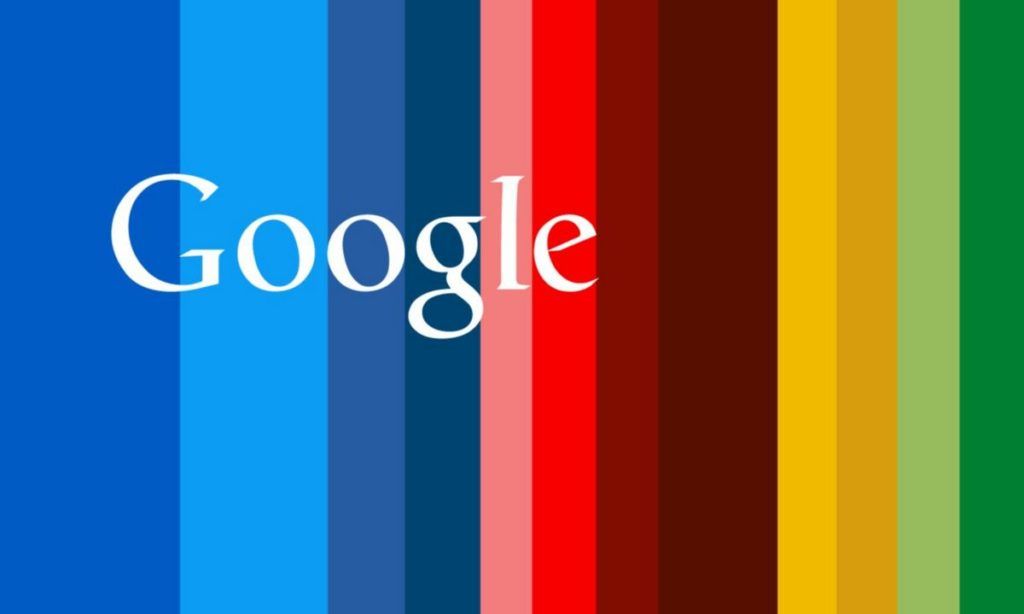
La gran mayoría de los móviles Android traen consigo Google Chrome de forma predeterminada como navegador web. Sin embargo, algunos dispositivos poseen ROM personalizados, anulando así los valores predeterminados del navegador. Es posible que debas instalar Google Chrome desde la Play Store si aún no se encuentra instalada.
Para ello, debes abrir la aplicación Configuración de Android, desplazarte hasta que veas la opción «Aplicaciones». Allí debes presionar «Aplicaciones predeterminadas». Desplazarte hasta que veas la configuración etiquetada «Navegador» y luego oprimir para que lo elijas como tu navegador predeterminado.
De la lista de los navegadores debes seleccionar «Chrome». Ya podrás cerrar la configuración y la próxima vez que coloques un enlace este se abrirá dentro de Chrome. Ahora, cada vez que vayas a abrir un enlace desde una aplicación externa, Chrome será elegido como el navegador web predeterminado para dicho trabajo.

